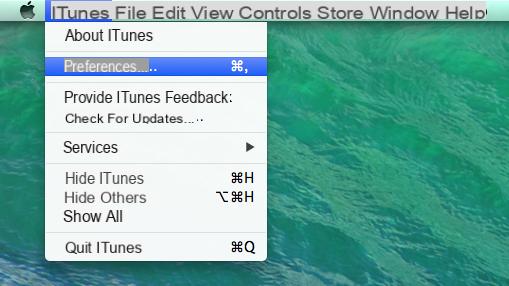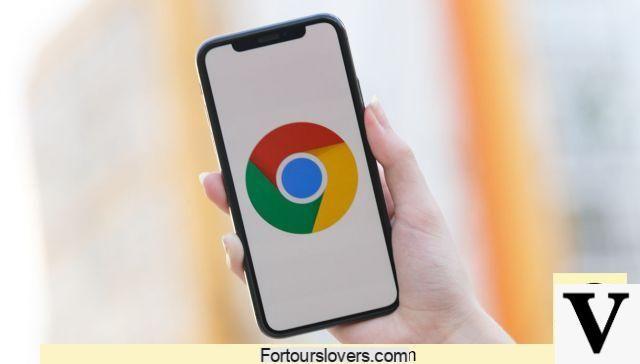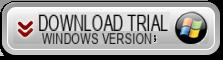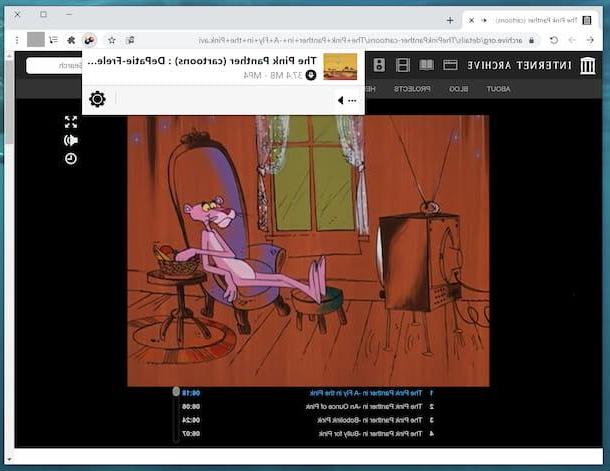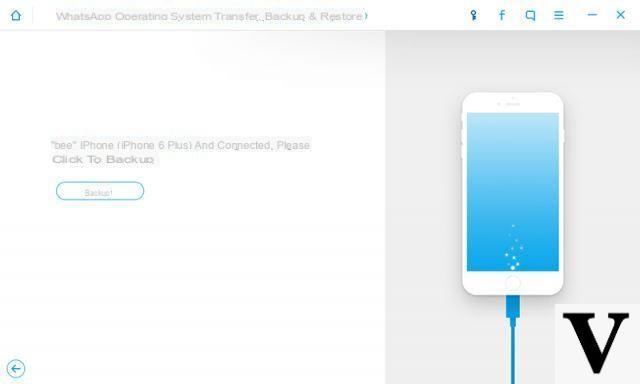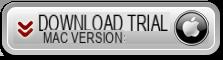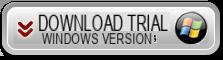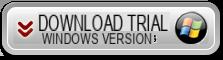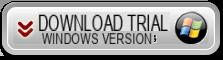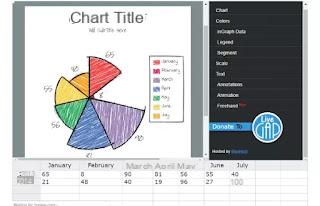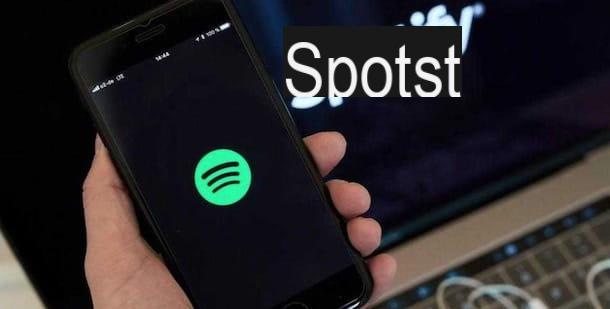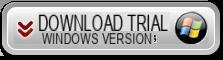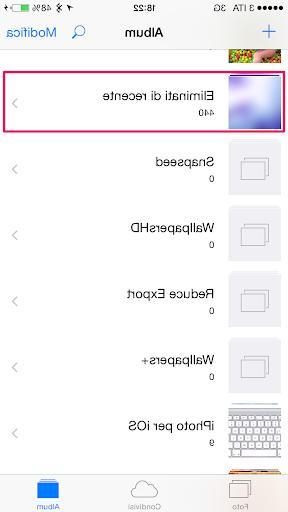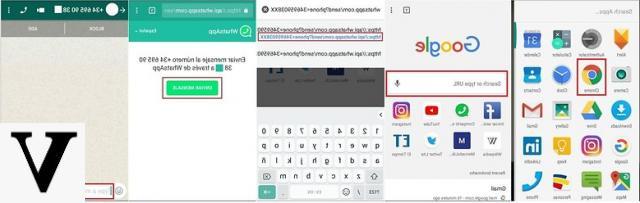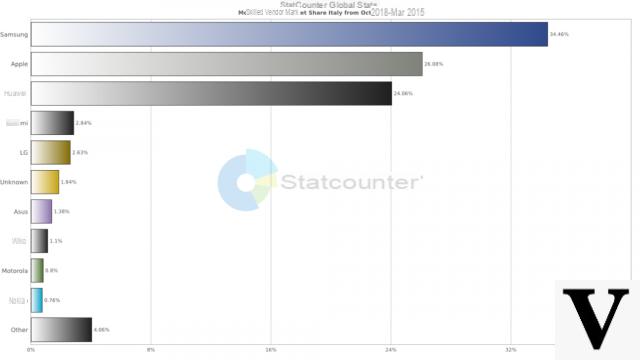C'est peut-être l'une des choses les plus ennuyeuses et ennuyeuses de voir votre PC prendre du temps à démarrer, à ouvrir un programme, à enregistrer un document ou à effectuer d'autres opérations simples. Ce problème affecte tous les utilisateurs qui possèdent un PC sous Windows depuis un certain temps : on sait en effet qu'avec le temps les performances du système d'exploitation ont tendance à se dégrader et le temps de réponse du processeur est de plus en plus lent. Heureusement, il existe quelques astuces qui permettent de « ralentir » cette dégradation e optimiser le PC Windows pour le meilleur. Nous avons déjà vu par exemple lesquels sont les meilleurs programmes pour accélérer Windows, ci-dessous nous rapporterons 3 astuces très simples qui vous permettront d'accélérer votre ordinateur Windows.
Ne le croyez-vous pas ? Essayez quand même ces conseils, vous ne manquez rien. De nos tests, les résultats étaient très intéressants. Nous ne disons pas que votre PC deviendra aussi rapide et performant qu'il l'était lors de son achat, mais vous remarquerez de grandes améliorations et une vitesse de démarrage plus rapide de Windows et des opérations les plus courantes.
a) Dans la zone de recherche Windows (en bas à gauche), tapez « nettoyage » et choisissez « Nettoyage de disque ».
b) Sélectionnez le disque à nettoyer et optimiser
c) Après la numérisation, sélectionnez les fichiers à supprimer puis cliquez sur le bouton "Nettoyer le système"
De cette façon, vous pouvez libérer plusieurs Go d'espace disque précieux sur votre ordinateur Windows. Les fichiers qui seront supprimés sont définitivement des fichiers inutiles (tels que des fichiers temporaires, des fichiers dans la corbeille, des liens inutilisés, etc.)
Étape 2. Désactiver les programmes au démarrage
L'exécution de certains programmes indésirables dans la liste de démarrage de Windows entraînera certainement un ralentissement de votre ordinateur. Si vous ne voulez pas perdre beaucoup de temps à chaque fois que vous allumez votre PC, voici comment désactiver les programmes de démarrage (à cet égard, lisez également notre guide sur la façon d'accélérer le démarrage de Windows)
R : Faites un clic droit sur le bouton Démarrer et sélectionnez "Gestion d'activité" .
B : Cliquez sur le "Démarrer" .
C : Sélectionnez les programmes à désactiver et cliquez sur "Désactiver" .
Étape 3. Nettoyer le registre Windows
Le RWindows egistro c'est une sorte de base de données qui stocke beaucoup d'informations importantes (relatives aux programmes installés sur le système). Parfois, il peut être nécessaire de faire un peu de nettoyage dans ce registre afin qu'il ne prenne pas trop de place et qu'il n'y ait pas de conflits ou de fichiers inutiles provoquant une instabilité et une lenteur du système. Malheureusement il n'est pas facile d'opérer sur ces registres et il vaut mieux s'appuyer sur des programmes comme par exemple Wise soins 365. Il s'agit d'un programme qui peut vous aider à nettoyer votre registre, à corriger les erreurs Windows et à maintenir votre PC à des performances optimales à tout moment.
Voici comment optimiser le registre Windows avec ce programme :
Téléchargez dès maintenant la version démo gratuite de Wise Care sur votre PC :
Ouvrez le programme et vous verrez un écran comme celui-ci. Depuis cet écran principal, en cliquant sur le bouton VÉRIFIER, vous pouvez immédiatement scanner et nettoyer en profondeur votre PC
Après l'analyse, en fait, tous les fichiers inutiles prêts à être supprimés, les entrées de registre invalides (fichiers de registre orphelins, obsolètes, etc.) apparaîtront et en cliquant sur le bouton NETTOYER, vous pourrez procéder à l'optimisation du système.
Comme vous pouvez le voir vous n'aurez rien à faire manuellement car le nettoyage se fait automatiquement par le logiciel.
Une fois que vous avez effectué les 3 étapes ci-dessus, redémarrez votre ordinateur et vous devriez immédiatement remarquer de grandes améliorations. Essayez maintenant!
Merci pour ces précieux conseils. Je vais certainement les essayer et j'espère qu'ils apporteront des avantages à mon ancien PC 🙂
Optimisez votre PC Windows en 3 clics. Voici lesquels ! -